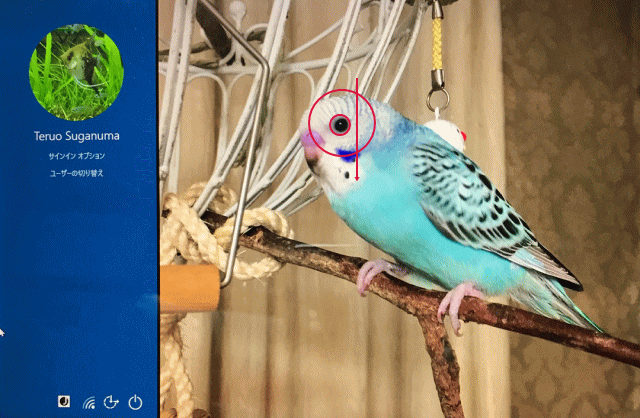ピクチャ パスワードとは自分の好みの画像で、3つのジェスチャを入力してサインインするという方法でWindows 8から採用されています。ジェスチャとは、画像の特定の部分に円を描く、直線を描く、クリック(タップ)する事です。パソコンはマウス操作で、Surface等のタッチパネルの機種ではタッチパネル操作で入力出来ます。
ピクチャ パスワードとは自分の好みの画像で、3つのジェスチャを入力してサインインするという方法でWindows 8から採用されています。ジェスチャとは、画像の特定の部分に円を描く、直線を描く、クリック(タップ)する事です。パソコンはマウス操作で、Surface等のタッチパネルの機種ではタッチパネル操作で入力出来ます。
ピクチャ パスワードを設定するには、設定、アカウントをクリックして「サインイン オプション」をクリックし、下の方にスクロールさせてピクチャ パスワードのセクションにある「追加」をクリックします。
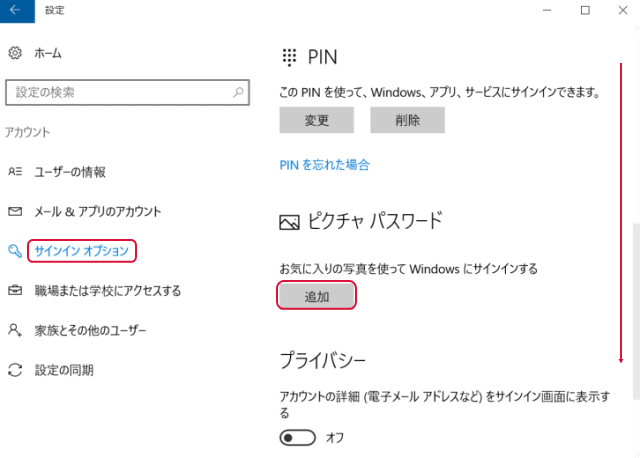
Microsoftアカウントのパスワード入力を求められた場合はパスワードを入力します。
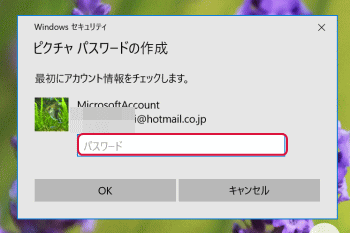
「画像を選ぶ」をクリックします。
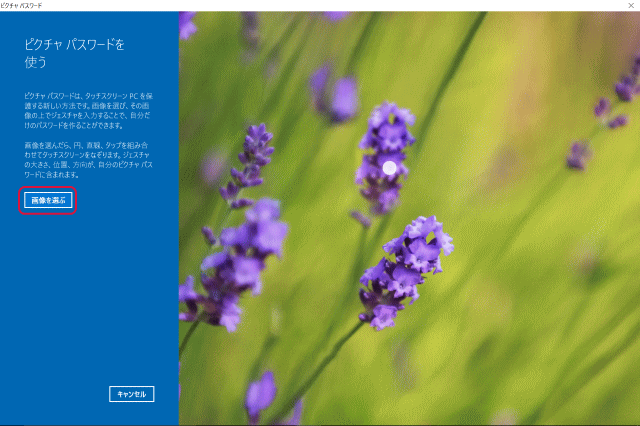
ピクチャ パスワードにする画像を選択して、「開く」をクリックすると画像が表示するので、「この画像を使う」をクリックします。
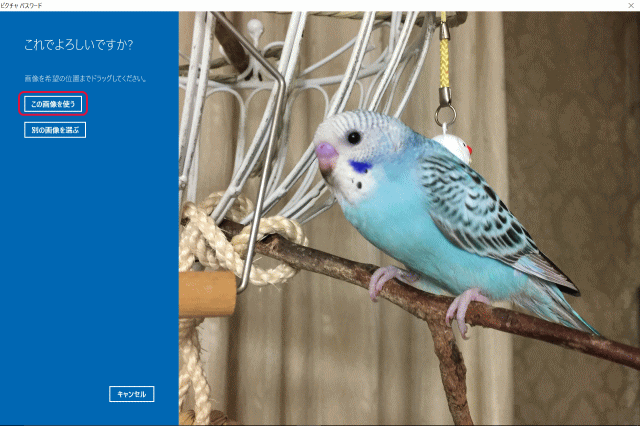
「ジェスチャの設定」を表示するので、1つめのジェスチャを設定します。ここではインコの目の部分に円を描いてみました。向きもあるので注意してください。
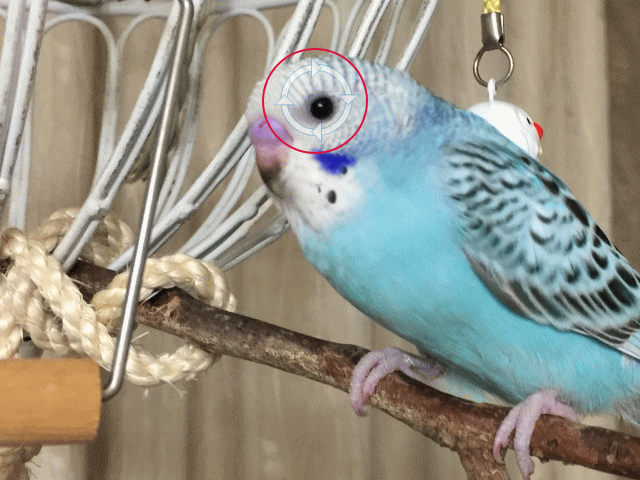
2つめのジェスチャとして、インコの目の部分をドラッグして直線を描いてみました。向きがあります。
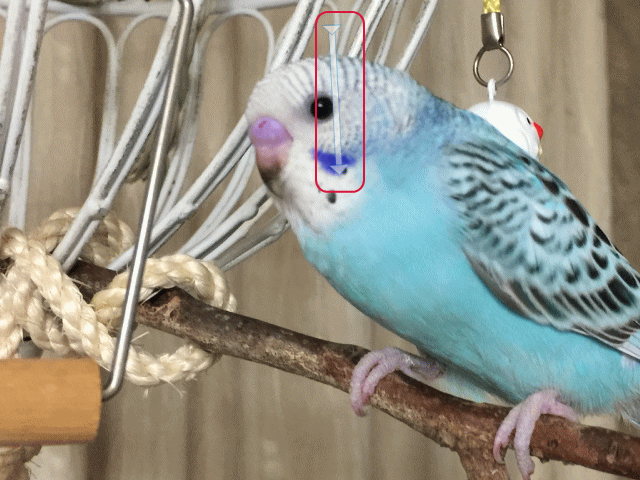
3つめのジェスチャとして、インコの目の部分をタップ(クリック)しました。

「ジェスチャの確認」と表示するので再度、1、2、3の手順を繰り返します。
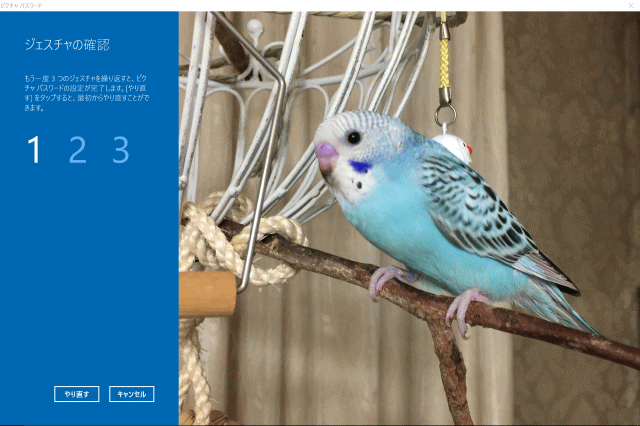
ジェスチャの確認が取れると「設定が終わりました。」と表示します。「完了」をクリックして終了させます。ジェスチャが誤っていると「正しくありません」と表示するので、「やり直す」をクリックして再度ジェスチャを設定します。
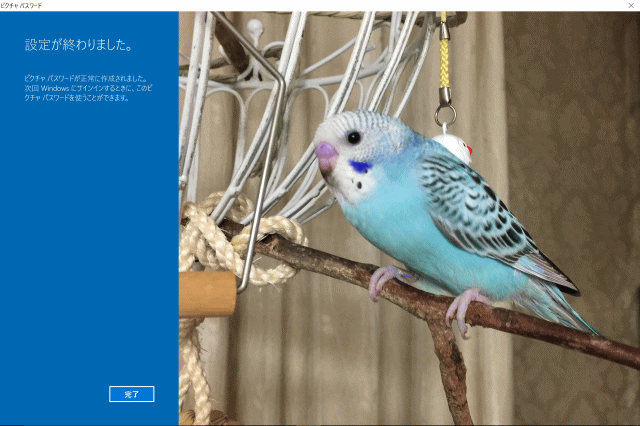
ピクチャ パスワードでサインイン出来るようになりました。画像に先程の3つのジェスチャを行います。